йқһж·ЎжіҠж— д»ҘжҳҺеҝ—пјҢйқһе®Ғйқҷж— д»ҘиҮҙиҝңгҖӮиҝҷзҜҮж–Үз« дё»иҰҒи®Іиҝ°Android еҲ©з”ЁListViewеҲ¶дҪңеёҰз«–зәҝзҡ„еӨҡеҪ©иЎЁж јзӣёе…ізҡ„зҹҘиҜҶпјҢеёҢжңӣиғҪдёәдҪ жҸҗдҫӣеё®еҠ©гҖӮ
1гҖҒlistviewдёҺGridView
е…¶е®һandroidжң¬иә«жҳҜжңүиЎЁж јжҺ§д»¶пјҲGridViewпјүзҡ„пјҢдҪҶжҳҜGridViewзҡ„жҜҸдёҖеҲ—зҡ„е®ҪеәҰиў«йҷҗе®ҡдёәдёҖж ·е®ҪпјҢжңүж—¶и®ҫи®ЎиЎЁж јж—¶пјҢеҲ—е®ҪдёҚеҸҜиғҪдёәеҗҢдёҖе®ҪеәҰпјҢжүҖжңүеҸҜд»Ҙз”ЁListViewжҺ§д»¶еҺ»е®һзҺ°иЎЁж јгҖӮ
2гҖҒи®ҫи®ЎжҖқи·Ҝпјҡ
listviewзҡ„жҜҸдёҖеҲ—йғҪжҳҜз”ұдёҖдёӘtextviewеҺ»е®һзҺ°пјҢиЎЁж јзҡ„з«–зәҝеҸҜд»ҘйҖҡиҝҮviewжҺ§д»¶жқҘз»ҳеҲ¶гҖӮlistviewжҜҸдёҖеҲ—зҡ„йўңиүІзӣёдә’дёҚеҗҢеҸҜд»ҘйҖҡиҝҮеӨҚеҶҷAdapterзҡ„зұ»пјҢ然еҗҺеӨҚеҶҷgetviewж–№жі•е…·дҪ“еҺ»е®һзҺ°гҖӮ
3гҖҒе…ҲзңӢдёҖдёӢж•Ҳжһңеӣҫпјҡ
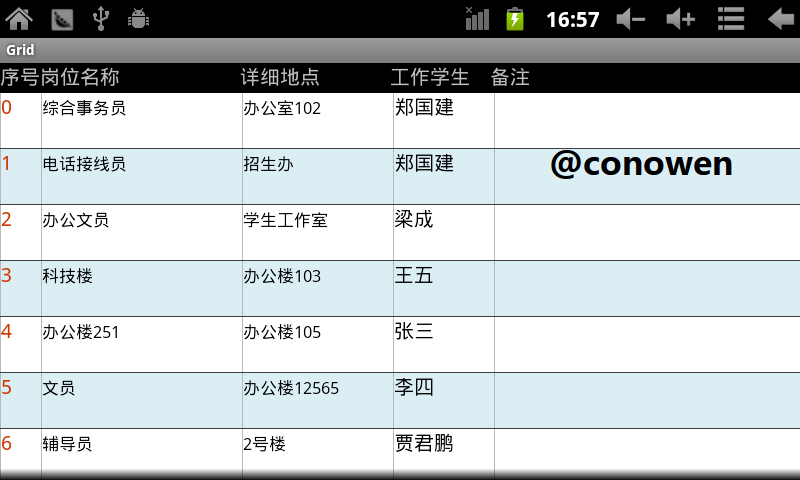
ж–Үз« еӣҫзүҮ
4гҖҒж•°жҚ®еә“ж“ҚдҪңйғЁеҲҶеҸҜд»ҘзңӢжҲ‘д№ӢеүҚзҡ„еҚҡж–Үпјҡhttp://blog.csdn.net/conowen/article/details/7306545
жң¬ж–Үдё»иҰҒеңЁдәҺз«–зәҝзҡ„з»ҳеҲ¶дёҺgetviewж–№жі•зҡ„еӨҚеҶҷгҖӮ
д»Јз Ғзҡ„зӣ®еҪ•з»“жһ„еҰӮдёӢеӣҫжүҖзӨәпјҡ
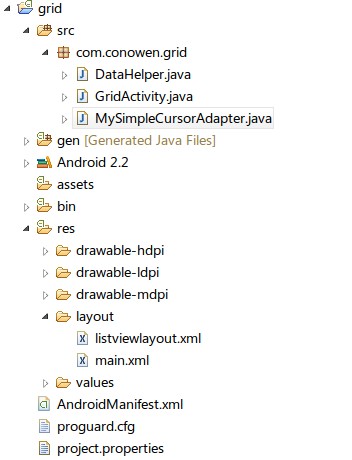
ж–Үз« еӣҫзүҮ
з«–зәҝзҡ„з»ҳеҲ¶пјҡ
еңЁListViewзҡ„еёғеұҖж–Ү件дёӯпјҢжҜҸйҡ”дёҖдёӘTextViewпјҢе°ұеўһеҠ дёҖдёӘ< View> жҺ§д»¶гҖӮе°ұжҳҜз»ҳеҲ¶дёҖжқЎз«–зәҝзҡ„ж„ҸжҖқгҖӮеҸҜд»Ҙи®ҫзҪ®иЎЁж јз«–зәҝзҡ„й•ҝеәҰпјҢе®ҪеәҰпјҢйўңиүІзӯүзӯүгҖӮ
йўңиүІзҡ„дәӨдә’пјҡ
гҖҗAndroid еҲ©з”ЁListViewеҲ¶дҪңеёҰз«–зәҝзҡ„еӨҡеҪ©иЎЁж јгҖ‘йҰ–е…ҲиҰҒзҹҘйҒ“listviewзҡ„е·ҘдҪңеҺҹзҗҶпјҢжҜҸж¬Ўеҫ—еҲ°дёҖдёӘitemпјҢlistviewйғҪдјҡйҖҡиҝҮgetviewжқҘз»ҳеҲ¶дёҖдёӘitemпјҢеңЁgetviewж–№жі•дёӯпјҢеҸҜд»Ҙи®ҫзҪ®иҝҷдёӘitemзҡ„еҗ„з§ҚеұһжҖ§пјҢеҰӮйўңиүІпјҢеёғеұҖзӯүзӯүгҖӮ
public View getView(final int position, View convertView, ViewGroup parent){//第дёҖдёӘеҸӮж•°positionдёәlistviewзҡ„itemеәҸеҸ·пјҢжҜҸдёӘitemзҡ„еәҸеҸ·йғҪжҳҜдёҚеҗҢзҡ„гҖӮ//第дәҢдёӘеҸӮж•°convertViewдёәViewзҡ„зј“еӯҳпјҢеҪ“listviewзҡ„itemиҝҮеӨҡж—¶пјҢжӢ–еҠЁдјҡйҒ®дҪҸдёҖйғЁеҲҶitemпјҢиў«йҒ®дҪҸзҡ„itemзҡ„viewе°ұжҳҜconvertViewдҝқеӯҳзқҖгҖӮ// 第дёүдёӘеҸӮж•°parentиЎЁзӨәжҳҜдёҖдёӘViewGroupпјҲviewз»„пјү}
5гҖҒиҜҰз»Ҷд»Јз Ғпјҡ
/*author:conowen * date:2012.4.2 * GridActivity */ package com.conowen.grid; import android.app.Activity; import android.database.Cursor; import android.database.sqlite.SQLiteDatabase; import android.os.Bundle; import android.widget.ListAdapter; import android.widget.ListView; public class GridActivity extends Activity {SQLiteDatabase sqldb; public String DB_NAME = "DB.sqlite"; public String DB_TABLE = "num"; public int DB_VERSION = 1; final DataHelper helper = new DataHelper(this, DB_NAME, null, DB_VERSION); // DbHelperзұ»еңЁDbHelper.javaж–Ү件йҮҢйқўеҲӣе»әзҡ„ ListView lv; @Override public void onCreate(Bundle savedInstanceState) { // TODO Auto-generated method stub super.onCreate(savedInstanceState); setContentView(R.layout.main); sqldb = helper.getWritableDatabase(); lv = (ListView) findViewById(R.id.lv); updatelistview(); }// жӣҙж–°listview public void updatelistview() {// Cursor cr = sqldb.query("JobChecker", null, null, null, null, null, null); String id = cr.getColumnName(0); // иҺ·еҸ–第1еҲ— String job = cr.getColumnName(2); // иҺ·еҸ–第3еҲ— String address = cr.getColumnName(4); // иҺ·еҸ–第5еҲ— String student = cr.getColumnName(5); // иҺ·еҸ–第6еҲ— String[] ColumnNames = { id, job, address, student }; ListAdapter adapter = new MySimpleCursorAdapter(this, R.layout.listviewlayout, cr, ColumnNames, new int[] { R.id.id, R.id.job, R.id.addr, R.id.student }); // layoutдёәlistViewзҡ„еёғеұҖж–Ү件пјҢеҢ…жӢ¬дёүдёӘTextViewпјҢз”ЁжқҘжҳҫзӨәдёүдёӘеҲ—еҗҚжүҖеҜ№еә”зҡ„еҖј // ColumnNamesдёәж•°жҚ®еә“зҡ„иЎЁзҡ„еҲ—еҗҚ // жңҖеҗҺдёҖдёӘеҸӮж•°жҳҜint[]зұ»еһӢзҡ„пјҢдёәviewзұ»еһӢзҡ„idпјҢз”ЁжқҘжҳҫзӨәColumnNamesеҲ—еҗҚжүҖеҜ№еә”зҡ„еҖјгҖӮviewзҡ„зұ»еһӢдёәTextView lv.setAdapter(adapter); }@Override protected void onDestroy() {// е…ій—ӯж•°жҚ®еә“ // TODO Auto-generated method stub super.onDestroy(); if (helper != null) { helper.close(); } }} /*author:conowen * date:2012.4.2 * MySimpleCursorAdapter */ package com.conowen.grid; import android.content.Context; import android.database.Cursor; import android.graphics.Color; import android.view.View; import android.view.ViewGroup; import android.widget.SimpleCursorAdapter; public class MySimpleCursorAdapter extends SimpleCursorAdapter {public MySimpleCursorAdapter(Context context, int layout, Cursor c, String[] from, int[] to) { super(context, layout, c, from, to); // TODO Auto-generated constructor stub}@Override public View getView(final int position, View convertView, ViewGroup parent) { // TODO Auto-generated method stub // listviewжҜҸж¬Ўеҫ—еҲ°дёҖдёӘitemпјҢйғҪиҰҒviewеҺ»з»ҳеҲ¶пјҢйҖҡиҝҮgetViewж–№жі•еҫ—еҲ°view // positionдёәitemзҡ„еәҸеҸ· View view = null; if (convertView != null) { view = convertView; // дҪҝз”Ёзј“еӯҳзҡ„view,иҠӮзәҰеҶ…еӯҳ // еҪ“listviewзҡ„itemиҝҮеӨҡж—¶пјҢжӢ–еҠЁдјҡйҒ®дҪҸдёҖйғЁеҲҶitemпјҢиў«йҒ®дҪҸзҡ„itemзҡ„viewе°ұжҳҜconvertViewдҝқеӯҳзқҖгҖӮ // еҪ“ж»ҡеҠЁжқЎеӣһеҲ°д№ӢеүҚиў«йҒ®дҪҸзҡ„itemж—¶пјҢзӣҙжҺҘдҪҝз”ЁconvertViewпјҢиҖҢдёҚеҝ…еҶҚеҺ»new view()} else { view = super.getView(position, convertView, parent); }int[] colors = { Color.WHITE, Color.rgb(219, 238, 244) }; //RGBйўңиүІview.setBackgroundColor(colors[position % 2]); // жҜҸйҡ”itemд№Ӣй—ҙйўңиүІдёҚеҗҢreturn super.getView(position, view, parent); }}
/*author:conowen * date:2012.4.2 * DataHelper */ package com.conowen.grid; import android.content.Context; import android.database.sqlite.SQLiteDatabase; import android.database.sqlite.SQLiteDatabase.CursorFactory; import android.database.sqlite.SQLiteOpenHelper; public class DataHelper extends SQLiteOpenHelper {@Override public synchronized void close() { // TODO Auto-generated method stub super.close(); }public DataHelper(Context context, String name, CursorFactory factory, int version) { super(context, name, factory, version); // TODO Auto-generated constructor stub}@Override public void onCreate(SQLiteDatabase db) { // TODO Auto-generated method stubString sql = "CREATETABLE JobChecker (_id INTEGER PRIMARY KEY , department VARCHAR, job VARCHAR,teacher VARCHAR,address VARCHAR,student VARCHAR,isworking VARCHAR)"; db.execSQL(sql); }@Override public void onUpgrade(SQLiteDatabase db, int oldVersion, int newVersion) { // TODO Auto-generated method stub}}
main.xml
< ?xml version="1.0" encoding="utf-8"?> < LinearLayout xmlns:android="http://schemas.android.com/apk/res/android" android:layout_width="fill_parent" android:layout_height="fill_parent" android:orientation="vertical" > < LinearLayout xmlns:android="http://schemas.android.com/apk/res/android" android:layout_width="fill_parent" android:layout_height="wrap_content" android:orientation="horizontal" > < TextView android:layout_width="40dip" android:layout_height="30dp" android:text="еәҸеҸ·" android:textSize="20sp" /> < TextView android:id="@+id/job" android:layout_width="200dip" android:layout_height="30dp" android:text="еІ—дҪҚеҗҚз§°" android:textSize="20sp" /> < TextView android:id="@+id/addr" android:layout_width="150dip" android:layout_height="30dp" android:text="иҜҰз»Ҷең°зӮ№" android:textSize="20sp" /> < TextView android:id="@+id/student" android:layout_width="100dip" android:layout_height="30dp" android:text="е·ҘдҪңеӯҰз”ҹ" android:textSize="20sp" /> < TextView android:id="@+id/isworking" android:layout_width="80dip" android:layout_height="30dp" android:text="еӨҮжіЁ" android:textSize="20sp" /> < /LinearLayout> < ListView android:id="@+id/lv" android:layout_width="fill_parent" android:layout_height="wrap_content" > < /ListView> < /LinearLayout>
listviewlayout.xml
< LinearLayout xmlns:android="http://schemas.android.com/apk/res/android" android:layout_width="fill_parent" android:layout_height="fill_parent" android:orientation="horizontal" > < View android:layout_width="0.5px" android:layout_height="fill_parent" android:background="#B8B8B8" android:visibility="visible" /> < TextView android:id="@+id/id" android:layout_width="40dip" android:layout_height="55dip" android:textColor="#CD3700" android:textSize="20sp" /> < View android:layout_width="0.5px" android:layout_height="fill_parent" android:background="#B8B8B8" android:visibility="visible" /> < TextView android:id="@+id/job" android:layout_width="200dip" android:layout_height="wrap_content" android:textColor="#000000" android:textSize="17sp" /> < View android:layout_width="0.5px" android:layout_height="fill_parent" android:background="#B8B8B8" android:visibility="visible" /> < TextView android:id="@+id/addr" android:layout_width="150dip" android:layout_height="wrap_content" android:textColor="#000000" android:textSize="17sp" /> < View android:layout_width="0.5px" android:layout_height="fill_parent" android:background="#B8B8B8" android:visibility="visible" /> < TextView android:id="@+id/student" android:layout_width="100dip" android:layout_height="wrap_content" android:textColor="#000000" android:textSize="20sp" /> < View android:layout_width="0.5px" android:layout_height="fill_parent" android:background="#B8B8B8" android:visibility="visible" /> < /LinearLayout>
жҺЁиҚҗйҳ…иҜ»
- еҺҹз”ҹAndroid AppйЎ№зӣ®и°ғз”ЁUntiyеҜјеҮәзҡ„AndroidйЎ№зӣ®
- android editText зӣ‘еҗ¬дәӢ件
- Android зҪ‘з»ңеӣҫзүҮеҠ иҪҪзј“еӯҳеӨ„зҗҶеә“ImageLoaderе’ҢPicasso
- AndroidеҶ…еӯҳжі„жјҸжЈҖжөӢдёҺMATдҪҝз”Ё
- AndroidдёӯLaunchModeиҜҰи§Ј
- Android:еҶ…еӯҳдјҳеҢ–зҡ„дёҖдәӣжҖ»з»“
- Android Activityз®Җд»Ӣе’ҢиҮӘе®ҡд№үи§Ҷеӣҫ
- AndroidдҪҝз”ЁApplicationзҡ„еҘҪеӨ„
- android ProgressBar иҝӣеәҰжқЎзҡ„иҝӣеәҰдёӨз«ҜжҳҜеңҶи§’зҡ„ж–№жі•













